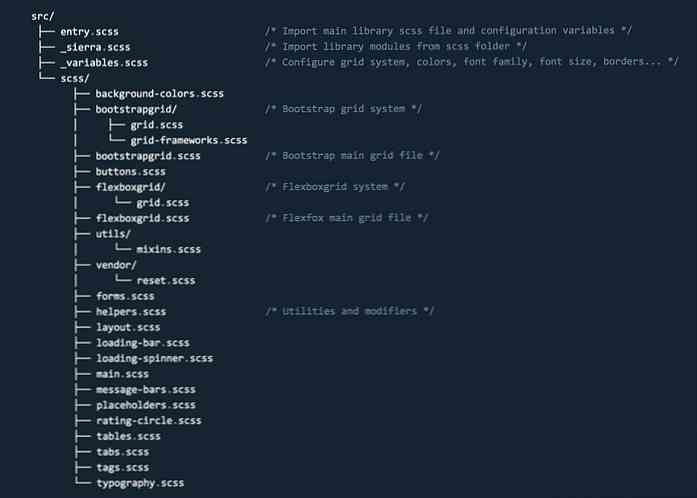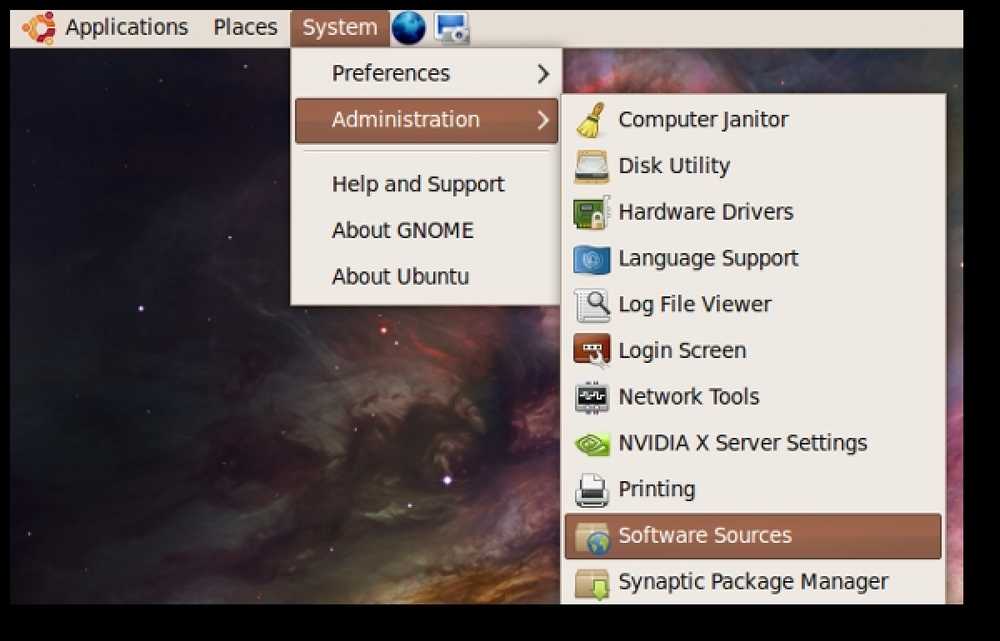כיבוי למטה לא לגמרי כבה את Windows 10 (אבל מחדש האם)

כאשר אתה לוחץ על "כיבוי" במחשב Windows 10 שלך, Windows אינו נסגר לחלוטין. זה שינה את הליבה, שמירת המצב שלה כך שהוא יכול אתחול מהיר יותר. אם אתה נתקל בבעיות במחשב ועליך לאפס את המצב, יהיה עליך להפעיל מחדש את המחשב במקום זאת.
אנחנו בעצמנו חווה את הבעיה הזאת בעצמנו. כאשר מתמודדים עם בעיות מערכת מוזרות שעלולות להיגרם על ידי נהג באגי או בעיות אחרות ברמה נמוכה תוכנה, הבעיה נמשכה לאחר כיבוי המחשב שלנו ואתחול אותו בחזרה.
למה לא את "כיבוי" אפשרות לגמרי כבה?
מוזרות זו היא הכל הודות לתכונה "הפעלה מהירה" של Windows 10, המאופשרת כברירת מחדל. תכונה זו הוצגה ב - Windows 8, ויש גם נקרא Fast Boot ו היברידי אתחול או היברידי כיבוי.
בתהליך הכיבוי המסורתי, Windows מכבה את הכל, משליך את מצב מערכת ההפעלה, ומתחיל מהתחלה בפעם הבאה את מגפי המחשב. כאשר אתה ישן, Windows שומר את מצב המערכת כולו, כולל כל התוכניות הפתוחות והקבצים, לדיסק, כך שתוכל לחדש במהירות מהמקום שבו הפסקת.
הפעלה מהירה מערבבת את תהליך הכיבוי המסורתי עם מצב תרדמה. עם הפעלה מהירה מופעלת, Windows 10 מוציאה את כל התוכניות הפתוחות והקבצים (כפי שהיה קורה במהלך כיבוי מסורתי), אך שומרת את מצב הליבה של Windows לדיסק (כפי שהיה במהלך מצב תרדמה). בפעם הבאה שתאתחל את המחשב, Windows ישחזר את הקרנל ויפעיל את שאר המערכת.
הקרנל הוא תוכנית הליבה ברמה נמוכה בלב מערכת ההפעלה. יש לו שליטה מלאה על המחשב שלך הוא אחד הדברים הראשונים טעון במהלך תהליך האתחול. מנהלי ההתקנים שבהם משתמש המחשב כדי לקיים אינטראקציה עם התקני החומרה הם חלק מהליבה. טעינת תמונת מצב של מהירויות הקרנל במהלך תהליך האתחול, מכיוון ש- Windows לא צריך לקחת זמן לטעון את כל מנהלי ההתקנים ולהתקין מחדש את התקני החומרה שלך.
תהליך שינה זה של הליבה מתרחש אוטומטית כאשר אתה לוחץ על "כיבוי", ואנשים יראו את ההבדל. אבל זה אומר שאם הנהג חומרה בליבה שלך תקוע במצב מוזר, כיבוי המחשב ולאחר מכן אתחול זה לגבות שוב לא לתקן את הבעיה. Windows שומר את המצב הנוכחי ומשחזר אותו במקום ליצור מחדש את הכל.
כיצד לבצע כיבוי מלא למטה ולהפעיל מחדש
אם אתה נתקל בבעיות במערכת, מומלץ לבצע כיבוי מלא של הקרנל כדי לוודא ש- Windows יפעיל מחדש את הדברים מהתחלה. לשם כך, לחץ על האפשרות "הפעל מחדש" בתפריט במקום באפשרות "כיבוי". Windows מפעיל מחדש את המחשב, אך הוא מבצע פעולת כיבוי מלאה תחילה ומבטל את מצב הקרנל בעת ביצוע הפעולה.
מיקרוסופט קיבלה החלטה זו משום שאנשים נתקלים בבעיות לעתים קרובות את המחשב מחדש כדי לתקן אותם, אז זה קצת הגיוני. מצד שני, זה לא סביר כי האפשרות "הפעלה מחדש" מבצעת כיבוי מלא יותר מאשר "כיבוי" אפשרות. אבל ככה זה עובד!

ניתן גם לבצע כיבוי מלא על-ידי הקשה והחזקה של המקש Shift במקלדת בעת לחיצה על האפשרות "כיבוי" ב- Windows. אפשרות זו פועלת אם אתה לוחץ על האפשרות בתפריט התחלה, במסך הכניסה או במסך שמופיע לאחר הקשה על Ctrl + Alt + Delete.

אם אתה מעדיף, אתה יכול במקום לבצע כיבוי מלא באמצעות לכבות הפקודה מתוך שורת הפקודה או חלון PowerShell. לשם כך, פתח חלון Command Prompt או PowerShell - לדוגמה, על-ידי חיפוש "שורת הפקודה" בתפריט התחל ולחיצה על קיצור הדרך, או לחיצה ימנית על לחצן 'התחל' ובחירת 'Windows PowerShell'. הקלד את הפקודה הבאה, ולאחר מכן הקש Enter:
shutdown / s / f / t 0
פקודה זו מורה ל- Windows לסגור באופן מיידי ולסגור בכוח את כל היישומים הפתוחים. ה לכבות הפקודה תמיד לבצע כיבוי מלא, אלא אם כן תוסיף את /היברידי אפשרות. ואם זה משהו שאתה רוצה לשמור שימושי, אתה יכול גם לעשות קיצור שמבצע את הפקודה. כל שעליך לעשות הוא ללחוץ פעמיים על קיצור הדרך כדי לבצע כיבוי מלא.

אם אינך רוצה להשתמש בתכונה 'הפעלה מהירה', באפשרותך להשבית אותה מלוח הבקרה. לדוגמה, ייתכן שחלק מהתקני החומרה הישנים אינם תואמים למהירות הפעלה מהירה, וייתכן שלא יפעלו מחדש כראוי בעת האתחול. או שאתה יכול להיות באתחול כפול לינוקס, ואתה לא תוכל לגשת למערכת Windows NTFS שלך קובץ מתוך לינוקס אם Windows מבצע כיבוי היברידי במקום כיבוי מלא.
כדי להשבית את 'הפעלה מהירה', עבור אל לוח הבקרה> מערכת ואבטחה> אפשרויות צריכת חשמל> בחר מה לחצן ההפעלה. לחץ על הקישור "שנה הגדרות שאינן זמינות כרגע" בחלק העליון של החלון, בטל את הסימון באפשרות "הפעל במהירות אתחול (מומלץ)" תחת הגדרות כיבוי ולאחר מכן לחץ על הלחצן "שמור שינויים".

אנחנו לא ממליצים לך להשבית את ההפעלה המהירה, אלא אם כן יש לך סיבה טובה לעשות זאת. זה עוזר אתחול המחשב מהר יותר רוב הזמן, ואתה תמיד יכול לבצע כיבוי מלא עם טריקים דנו קודם לכן. אבל, אם אי פעם צריך לסגור ולהפעיל מחדש את המחשב כדי לתקן בעיות במערכת, זכור או לחץ על "הפעלה מחדש" או החזק Shift בעת לחיצה על "כיבוי" כדי לבצע כיבוי מלא.